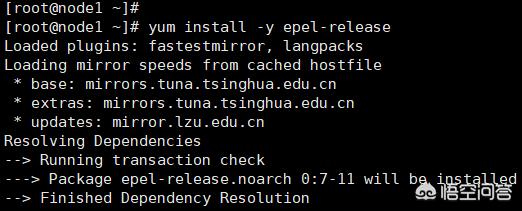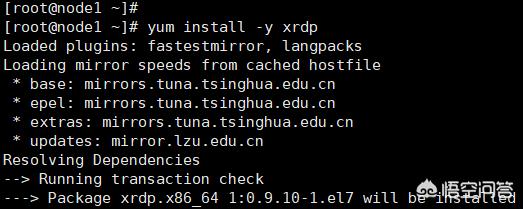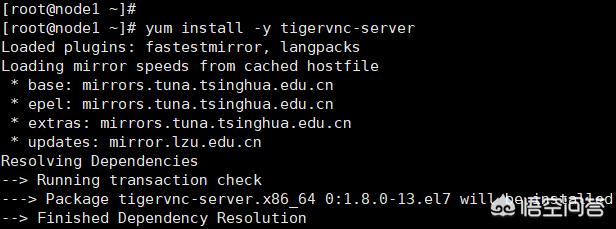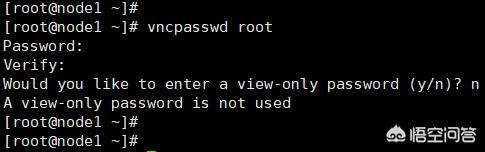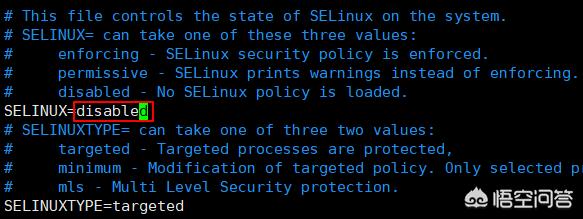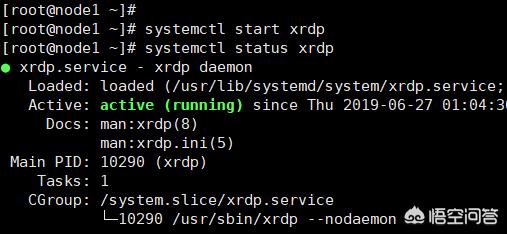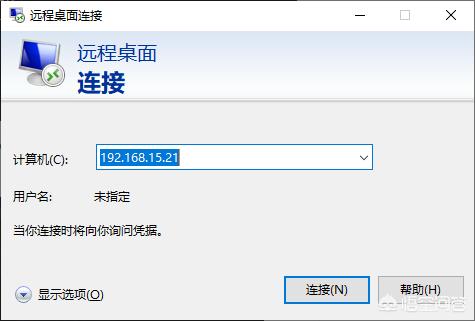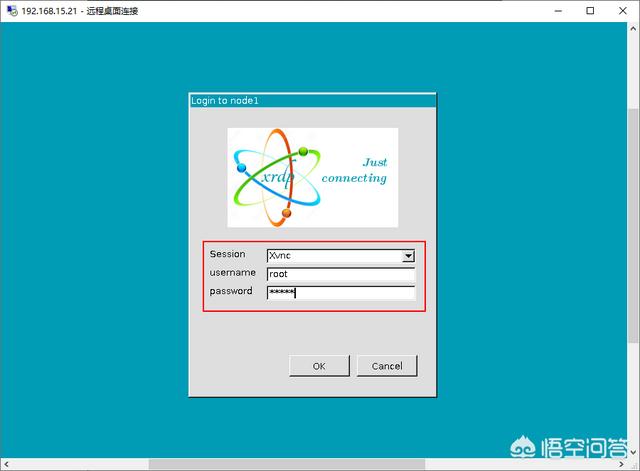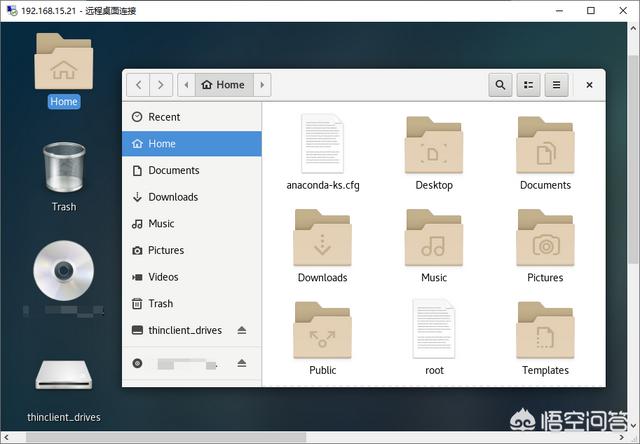AmazonVPS主机怎么远程,亚马逊云主机如何管理?
linux主机:使用ssh远程管理即可,windows下可以使用xshell远程管理,mac和linux下可以直接打开终端使用ssh命令。
windows主机:远程桌面连接就可以管理了,不过这对于mac和linux电脑就不行了,如果你使用的是这两个平台的电脑的话,那么你可以通过aws网页控制台来管理。
在linux中如何开启telnet服务?
Linux默认没有开启telnet,首先更改/etc/xinetd。d/telnet文件,有的可能没有该文件,有比如krb5-telnet之类的,那就更改这个文件,如果实在一个跟telnet沾边的文件都没有;可能是没有安装telent服务,就需要拿盘再安装了,或者安装后还没有,就新建一个该文件,文件内容为:
# default: off
# description: The kerberized telnet server accepts normal telnet sessions,
# but can also use Kerberos 5 authentication。
service telnet
{
flags = REUSE
socket_type = stream
wait = no
user = root
server = /usr/kerberos/sbin/telnetd
log_on_failure += USERID
disable = yes
}
将其中的disable=yes的“yes”更改为“no”即可,
然后重启telnet服务
输入:service xinetd restart
Stopping xinetd:
Starting xinetd:
重启成功,
这时候可以用telnet连接开通的linux主机了;但是linux默认不允许root用户远程telnet登录,两种方法解决该问题:
1, 用非root‘用户登录,然后在切换到root用户,来源:www。
examda。com
2, 将/etc/pam。d/login文件的第二行注释掉:#auth required pam_securetty。so;但是我这里没有测试通过。
linux操作系统怎么保存?
Linux保存的操作过程如下:
1、首先,连接相应linux主机,进入到linux命令行状态下,等待输入shell指令。
2、其次,用vi打开编辑到需要保存时,按ESC,输入::w。
3、最后,按下回车键执行vi保存命令,此时会看到提示说已写入文件成功。
linux,redhat如何打开远程桌面控制,让别的电脑可控制它?
这个非常简单,只需要在Linux(redhat)上装一个tigervnc-server,然后启动服务,之后就可以远程连接桌面了,下面我简单介绍一下实现过程:
1.首先,需要安装epel库,这个直接在终端输入命令“yum install -y epel-release”就行,如下,安装非常迅速:
2.接着就是安装xrdp,xrdp在启动服务的过程中,会自动开启VNC服务,安装的话,直接运行命令“yum install -y xrdp”就行,如下:
3.然后就是安装tigervnc-server,这个也直接输入安装命令“yum install -y tigervnc-server”就行,如下:
这里还需要修改一下root用户的VNC password,运行“vncpasswd root”命令,自行设置就行,如下:
4.接着需要关闭防火墙(命令“systemctl stop firewalld”),修改selinux为disabled状态,文件目录/etc/selinux/config,如下:
5.然后就是启动xrdp服务,运行命令“systemctl start xrdp”,如下,服务状态正常:
6.最后就可以在本地远程连接Linux桌面了,如下,输入Linux主机IP地址:
接着在登录页面输入username和password,如下,点击OK按钮:
成功连接Linux桌面后的效果如下,使用起来还是非常不错的:
至此,我们就完成了本地远程控制Linux桌面。总的来说,整个过程非常简单,只要你熟悉一下上面的操作过程,很快就能掌握的,网上也有相关教程和资料,介绍的非常详细,感兴趣的话,可以搜一下,希望以上分享的内容能对你有所帮助吧,也欢迎大家评论、留言进行补充。